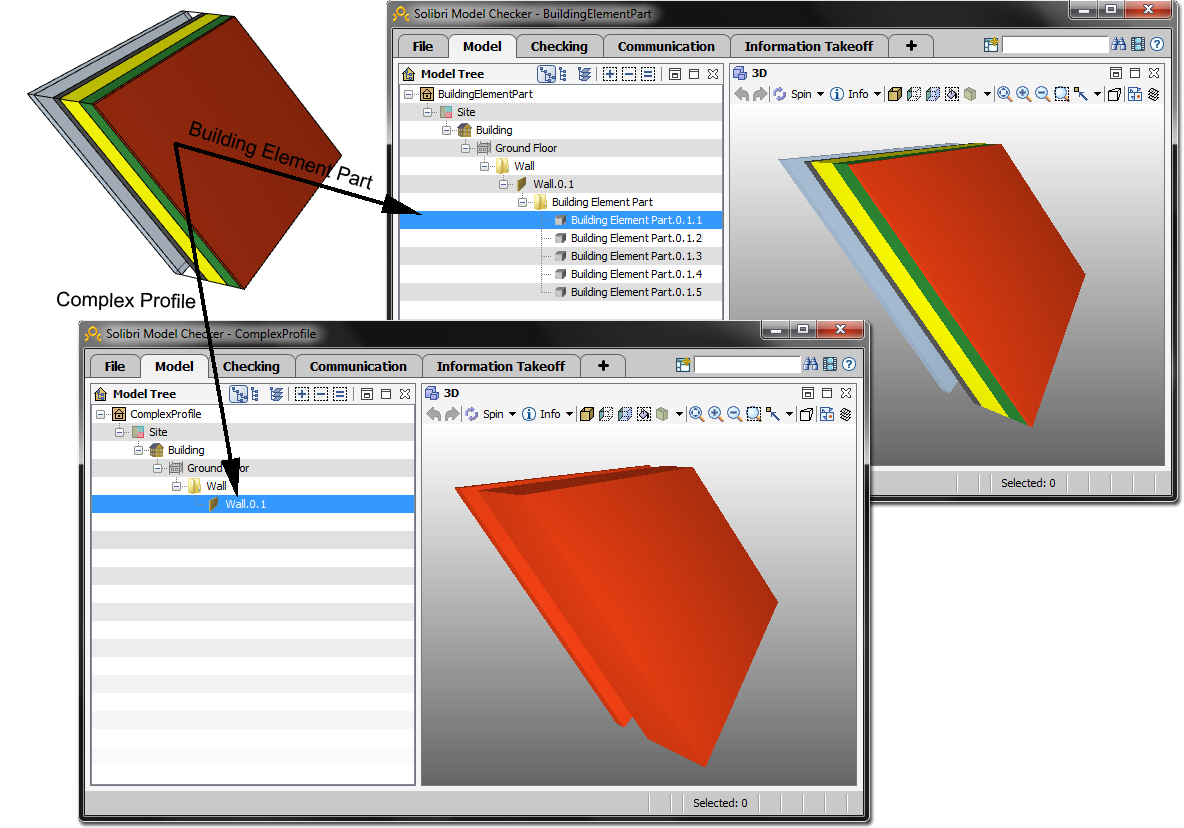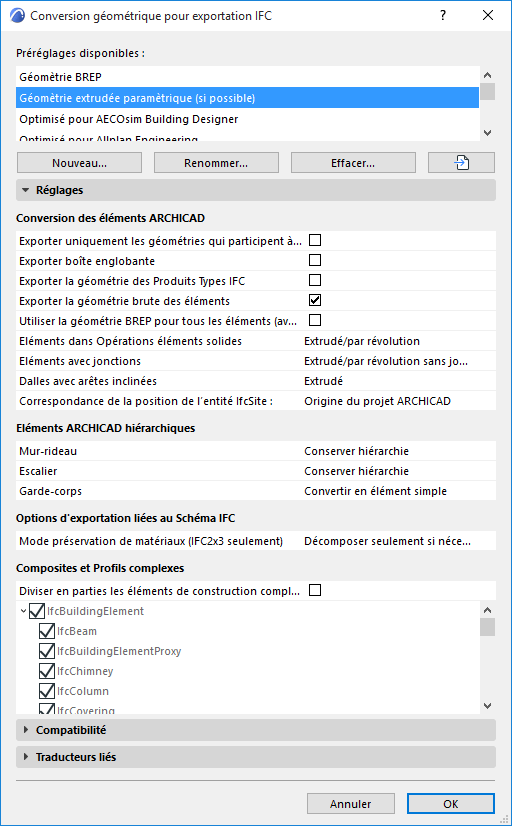
Conversion géométrique pour exportation IFC
Fichier > Interopérabilité > IFC > Traducteurs IFC
Choisissez un Traducteur pour l'exportation et ouvrez le préréglage Conversion géométrique.
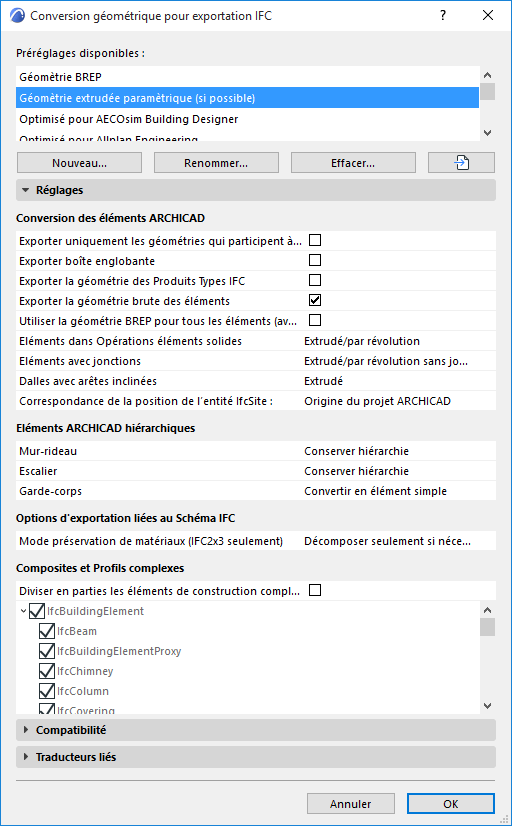
Ces réglages définissent la manière de convertir la géométrie des éléments ARCHICAD exportés vers IFC.
Les réglages de conversion sont répartis en catégories :
Conversion des éléments ARCHICAD
Eléments ARCHICAD hiérarchiques
Structures composites et Profils complexes
Conversion des éléments ARCHICAD
Exporter uniquement les géométries qui “participent à la détection de collision”
Exporter seulement les éléments dont l'option de Matériau de construction ARCHICAD "Participe à la détection de collision" a été activée. (Ceci est défini dans Options > Attributs élément > Matériaux de construction > Propriétés).
Utilisez cette option pour exporter des éléments composites et des profils complexes qui ne possèdent pas de géométrie réelle, par exemple des lames d'air. De cette manière, l'ingénieur MEP (qui reçoit le fichier IFC ARCHICAD) peut placer des tuyaux dans des espaces vides sans utiliser la détection de collisions : seules les parties d'élément possédant une géométrie réelle participeront à la détection de collisions.
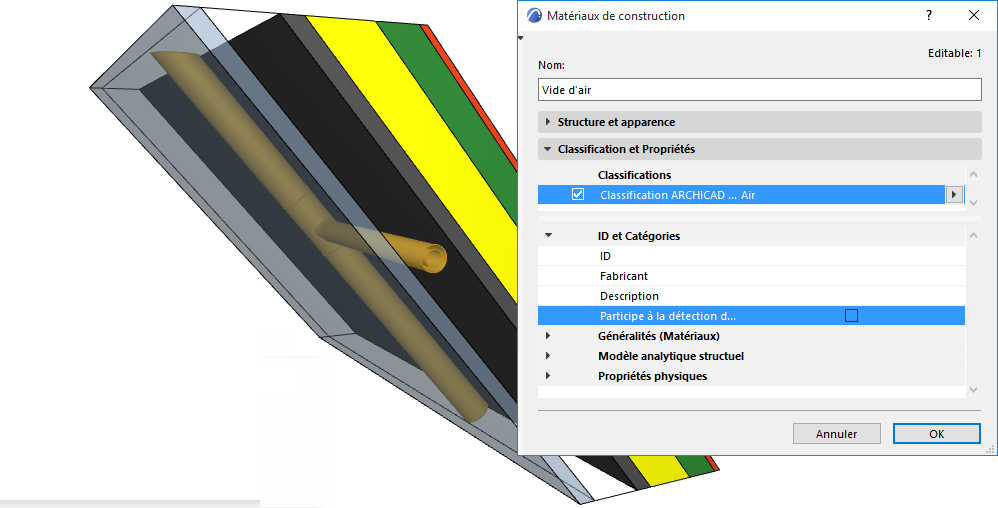
Voir aussi Détection de collision.
Exporter boîte englobante
Exporte les dimensions de la boîte englobante des éléments de construction.
Exporter géométrie de produits Type IFC
Associe une géométrie représentative à chaque Produit type. (Cette option est requise par Concept Design BIM 2010.)
Chaque type (par exemple IfcFurnishingElementType) utilisera une géométrie représentative des éléments qui lui appartiennent (par exemple IfcFurnishingElement).
Exporter la géométrie brute des éléments (Exporter les trous séparément)
Les éléments contenant des portes, des fenêtres et/ou des percements sont exportés avec leur géométrie brute. Par exemple, un mur hôte est exporté avec sa géométrie brute, sans tenir compte du trou créé par une fenêtre.
Utilisez cette option pour assurer le calcul de coût précis en utilisant le modèle IFC, où la géométrie du percement sera considérée séparément.
Remarque : Les percements sont exportés en cochant la case IfcOpeningElement dans le Filtre modèle pour Exportation IFC. Ceci est actif par défaut dans la plupart des cas.
Si l'option Exporter géométrie brute n'est pas cochée, les éléments ne peuvent pas être créés par extrusion. Dans ce cas, les éléments extrudés avec trous sont exportés en tant que BREP !
Utiliser géométrie BREP avec la couleur actuelle pour tous les éléments
Tous les éléments du modèle sont exportés en utilisant une géométrie BREP (représentation des frontières). BREP est une géométrie exacte, mais non paramétrique.
Les éléments seront exportés avec la couleur affichée dans la vue ARCHICAD actuelle, y compris les couleurs définies par les Substitutions graphiques, les Etats de rénovation et les Corrections et mises en évidence des Annotations.
Si vous ne cochez pas cette case, vous disposez toujours de l'option de définir BREP ou d'autres options de conversion pour les quatre catégories d'élément suivantes :
Eléments dans Opérations éléments solides
•Extrusion/révolution : Cette méthode permet de conserver les valeurs de paramètre des éléments (par exemple l'épaisseur, la hauteur et l'emplacement de la ligne ou arête de référence). Le structure de couches de matériaux composites ne peut être entièrement préservé à cause des limitations de la norme IFC. Certaines sections spéciales ne sont pas conservées.
Ceci est le format généralement pris en charge par les programmes d'analyse statique dans lequel les paramètres d'élément sont importants, mais leurs angles de coupe (par exemple l'arête inclinée d'une dalle) ne le sont pas.
•BREP : Cette méthode crée la représentation la plus exacte de la géométrie des éléments avec ces sections et connexions spéciales. Toutefois, les paramètres des éléments sont perdus et les éléments BREP (représentation des frontières) sont transformés en éléments non éditables. Cette méthode est utile dans le flux d'activités “modèle de référence”.
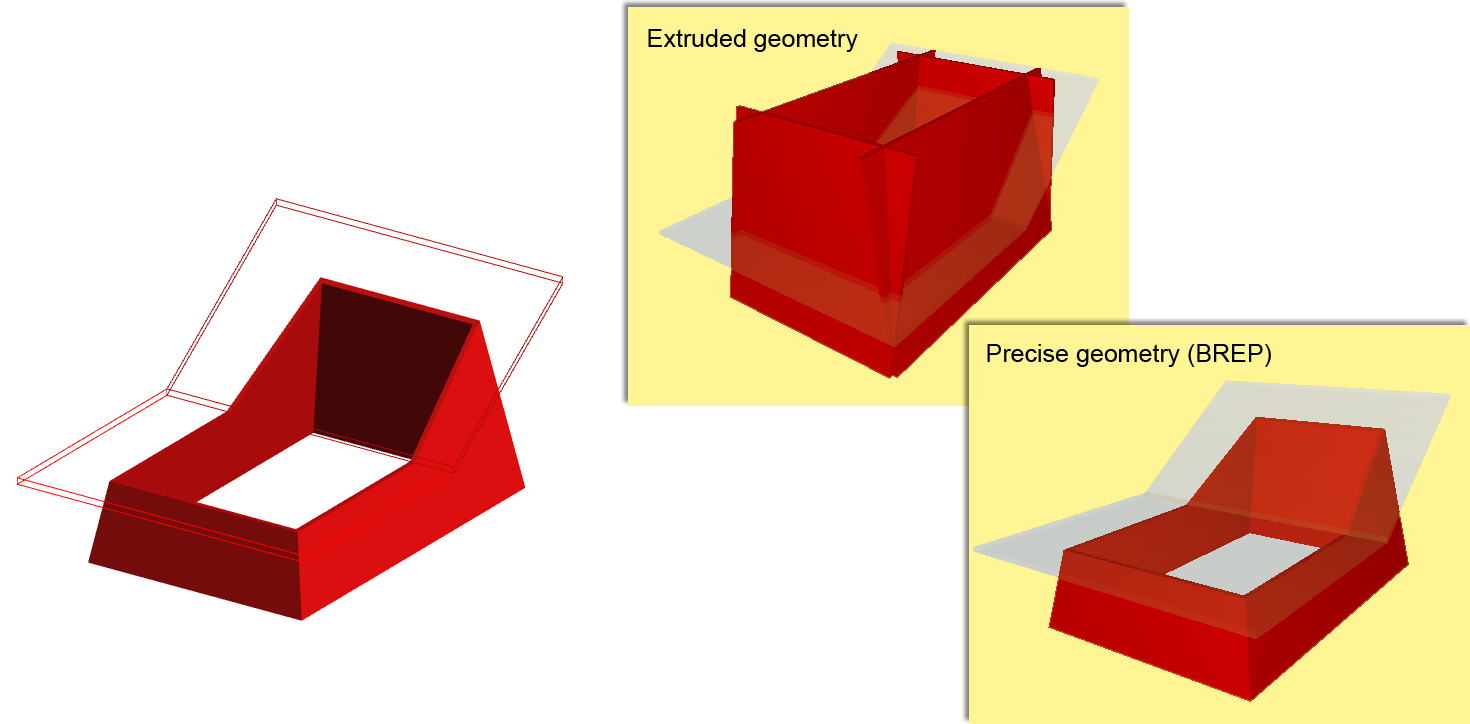
•Extrusion/révolution sans jonctions : Les éléments sont exportés sans leurs intersections fondées sur les priorités, ce qui permet un processus d'exportation plus rapide. Cette option est recommandées pour les programmes d'analyse de structures pour lesquels les informations de lignes et de surfaces de référence d'éléments sont suffisantes et que les intersections détaillées ne sont pas requises.
•BREP : Les éléments sont exportés avec leurs jonctions pour une géométrie précise.
La différence entre les deux méthodes d'exportation est illustrée ici :
Dalles avec nez incliné
•Extrudé : Les dalles sont exportées avec des arêtes verticales (même si leur géométrie originale comportait une arête inclinée).
•BREP : Les dalles seront exportées avec leur géométrie précise, ce qui permet de recréer les arêtes de dalle inclinées.
Remarque sur l'exportation de la géométrie du Site IFC :
A partir d'ARCHICAD 23, tous les éléments possédant la géométrie de Site IFC sont exportés vers IFC comme des corps solides.
Pour qu'un élément ARCHICAD soit un Site IFC, il doit être :
•Classifié “IfcSite” pour son Type IFC ou
•Enregistré comme un Objet possédant le sous-type “Site IFC”
Correspondance de l'emplacement du Site IFC avec :
Définissez l'emplacement de l'entité Site IFC (son système de coordonnées), si un Point de référence de localisation a été défini dans ARCHICAD. (Voir aussi Utiliser le Point de référence de localisation dans ARCHICAD dans ce qui suit.)
•Origine du projet ARCHICAD : Placez l'entité Site IFC à l'origine du projet, si votre travail se trouve près de l'origine du projet ARCHICAD et que vous souhaitez quand même définir les coordonnées du modèle relativement à un système géodésique national (en utilisant le Point de référence de localisation). Avec cette solution, un décalage lointain est mémorisé dans le fichier IFC de manière générale et non comme faisant partie des coordonnées de l'élément. Voir l'illustration suivante :
•Position d'un Point de référence de localisation dans ARCHICAD : Placez l'entité IFC Site à la position du Point de référence de localisation. Utilisez cette option si votre travail se trouve à une très grande distance de l'origine du projet, mais vous ne souhaitez pas que cet important décalage soit présent dans le fichier IFC (comme c'est souvent le cas avec les modèles de versions antérieures). Voir l'illustration suivante :
Remarques :
–Si votre projet ARCHICAD ne contient pas de Point de référence de localisation, l'origine du système de coordonnées globales du modèle et l'emplacement du Site IFC IFC sera l'Origine du projet ARCHICAD.
–Si le projet ARCHICAD contient plusieurs Points de référence de localisation (ce qui n'est pas recommandé), c'est le Point de référence placé en premier qui sera utilisé. (Une alerte vous avertira de ce fait)
–Le programme tient compte de Point de référence de localisation même si celui-ci n'est pas visible dans la vue exportée (c'est-à-dire qu'il se trouve sur un calque masqué).
Utiliser le Point de référence de localisation dans ARCHICAD
ARCHICAD comporte un objet Point de référence de localisation qui peut servir de point de référence commun pour rendre plus facile la coordination de modèles provenant de programmes différents. Dans quelques pays, l'utilisation d'un point de référence spécifique est toujours requis pour définir le projet.
La position et l'orientation de Point de référence de localisation définit le système de coordonnées globales (X=0, Y=0, Z=0) du modèle IFC. En définissant la position de ce point dans ARCHICAD, il est recommandé de tenir compte de la direction du Nord Réel (utilisez le paramètre par défaut “Suivre Nord du projet”). Lors de l'exportation IFC, ce paramètre définit la direction de l'axe Y dans le système de coordonnées globales.
Remarques :
–Dans ARCHICAD, le Nord Réel est défini par le Nord du projet (Options > Préférences du projet > Emplacement du projet)
–Le Point de référence de localisation est toujours créé à l'ouverture du fichier IFC. Si vous choisissez de fusionner le fichier IFC, le modèle est importé de manière à l'aligner sur le Point de référence de localisation du fichier hôte.
–Pour associer des données de propriétés géographiques, utilisez la page Correspondance référence du Point de référence de localisation ou l'importation IFC. Ces propriétés peuvent être partagées avec tous les intervenants du projet via IFC.
-Les champs Système géodésique et Projection cartographique doivent être renseignés (données obligatoires)
-Les données de référence géographiques sont exportées uniquement comme des données de propriétés. Elles n'affectent pas l'emplacement réel du modèle.
-Exporter via IFC 2x3 : Les données sont exportées sous la forme de deux nouveaux Jeux de propriétés IFC.
-Exporter via IFC4 : De nouvelles entités IFC sont créées : IfcMapConversion et IfcProjectedCRS.
Pour plus d'informations sur le Point de référence de localisation d'ARCHICAD voir l'article du Centre d'aide suivant : http://helpcenter.graphisoft.com/tips/open-bim/survey-point-is-now-supported-at-ifc-importexport/.
Correspondance entre données d'emplacement IFC d'ARCHICAD et de Revit
|
IFC |
ARCHICAD 20 et supérieur |
Revit |
|
Origine globale IFC |
Point de référence de localisation |
Point de référence de localisation |
|
Position de l'entité IfcSite |
Origine projet |
Point de base du projet |
Eléments ARCHICAD hiérarchiques
Choisissez une option de conversion pour chaque type d'élément hiérarchique : Murs-rideaux, Escaliers, Garde-corps.
•Convertir en élément simple : L'élément hiérarchique est exporté comme une entité IFC simple, qui contient la géométrie de tous ses sous-éléments. La nature hiérarchique de l'élément original (par exemple un escalier avec tous ses composants indépendants) est par conséquent perdue.
•Conserver hiérarchie: Conservez la structure hiérarchique de l'élément original, y compris les sous-éléments.
Voir aussi Exporter des éléments hiérarchiques d'ARCHICAD comme Conteneurs IFC.
Mode préservation de matériaux (IFC2x3 seulement)
Utilisez ce contrôle pour déterminer si les éléments complexes doivent être décomposés en parties d'élément de construction et de quelle manière. Si choix dépend de la nécessité ou non de conserver les définitions de matériau des composants.
Choisissez l'un des modes de conservation de matériau suivants :
•Ne jamais décomposer éléments. La conservation des matériaux n'est pas garantie.
Ceci est l'option par défaut : les éléments complexes (composites et profilés) ne sont pas décomposés, car ceci multiplierait le nombre des parties d'élément de construction dans IFC.
•Décomposer seulement si nécessaire pour préserver les matériaux. Le programme ne décomposera un élément que si c'est la seule manière de préserver sa définition de matériau.
•Décomposer tous les éléments en parties, préserver les matériaux. Tous les éléments complexes sont décomposés en parties et la préservation des matériaux est garantie.
Remarques :
–Ces options de préservation de matériau ne s'appliquent qu'à IFC2x3.
–Pour IFC4, utilisez le contrôle ci-dessous : Voir Diviser en parties les éléments de construction complexes.
Structures composites et Profils complexes
Diviser en parties les éléments de construction complexes
Utilisez ce contrôle pour diviser des éléments complexes en Parties d'éléments de construction. Cette option vous permet de respecter la norme de la Vue de référence IFC4. Les définitions de matériau ne sont pas affectées par cette option (IFC4 retient les définitions de matériau, que les éléments complexes soient divisés ou non).
Cette option permet de diviser les éléments composites et profil complexes en Parties d'éléments de construction. Avec cette option, l'ingénieur structure qui reçoit le modèle saura que le mur composite inclut un composant lame d'air.
Si vous cochez la case :
–l'arborescence en-dessous est éditable : vous pouvez choisir des types d'élément spécifiques à diviser en parties. (Les types d'élément non cochés ne seront pas divisés.)
Si la case n'est pas cochée : aucun élément complexe ne sera divisé.